
Читайте также:
|
Ці властивості підкреслюють унікальність кожного з елементів керування і забезпечують ефективність його застосування для додатка, що розробляється.
 -напис (Label). Елемент керування призначений для відображення тексту, який користувач не може змінити з клавіатури. Написи найчастіше використовуюся для того, щоб вміщувати заголовки у форми і позначати текстові вікна для вказування користувачеві, що потрібно вводити в текстове вікно. Найважливішою властивістю напису є Caption (заголовок), що містить текст, який відображається.
-напис (Label). Елемент керування призначений для відображення тексту, який користувач не може змінити з клавіатури. Написи найчастіше використовуюся для того, щоб вміщувати заголовки у форми і позначати текстові вікна для вказування користувачеві, що потрібно вводити в текстове вікно. Найважливішою властивістю напису є Caption (заголовок), що містить текст, який відображається.
 - кнопка керування (Command Button). Користувач, клацнувши лівою клавішею миші на цій кнопці, може ініціювати подію, яку необхідно розпочати. Головною подією для командної кнопки є Click (натиснення).
- кнопка керування (Command Button). Користувач, клацнувши лівою клавішею миші на цій кнопці, може ініціювати подію, яку необхідно розпочати. Головною подією для командної кнопки є Click (натиснення).
 - текстове поле (Textbox) - основний елемент керування, призначений для введення даних. Його властивості:
- текстове поле (Textbox) - основний елемент керування, призначений для введення даних. Його властивості:
1)Text- містить текст, який відображається в текстовому полі (найважливіша). Властивість Text мають ті елементи керування, які дають змогу вводити символи.
2)Caption - призначена тільки для відображення тексту
3) Multiline - вводить у поле кілька рядків тексту.
4) Scrollbars - вибрає смугу прокручування, яку матиме текстове поле: горизонтальну, вертикальну або обидві. При цьому смуги прокручування функціонують самостійно без розроблення додаткового коду.
VB містить кілька стандартних елементів керування, корисних для організації вибору об'єктів. До них належать:
Checkbox (позначки);
Option buttons (перемикачі);
Listbox (список);
Combobox (поле зі списком).
 - позначка (Checkbox) використовуються для того, щоб дати користувачеві можливість вибору «так» («ні»).
- позначка (Checkbox) використовуються для того, щоб дати користувачеві можливість вибору «так» («ні»).
 - перемикач (Optionbutton), який надає користувачеві право вибору двох або кількох можливостей.
- перемикач (Optionbutton), який надає користувачеві право вибору двох або кількох можливостей.
 - список (ListBox), який дає змогу користувачеві вибирати зі списку один чи кілька елементів. У список можна додавати нові елементи або вилучати існуючі. Якщо всі елементи не можуть одночасно відобразитися у полі списку, то їх можна побачити за допомогою смуги прокручування.
- список (ListBox), який дає змогу користувачеві вибирати зі списку один чи кілька елементів. У список можна додавати нові елементи або вилучати існуючі. Якщо всі елементи не можуть одночасно відобразитися у полі списку, то їх можна побачити за допомогою смуги прокручування.
 - поле зі списком (ComboBox) –це комбінований список, який є комбінацією двох елементів керування - самого списку зі значеннями і поля введення тексту (текстового поля). Поля зі списком використовуються в тому разі, якщо не можна заздалегідь визначити значення, які потрібно включити до списку, або список містить дуже багато елементів.
- поле зі списком (ComboBox) –це комбінований список, який є комбінацією двох елементів керування - самого списку зі значеннями і поля введення тексту (текстового поля). Поля зі списком використовуються в тому разі, якщо не можна заздалегідь визначити значення, які потрібно включити до списку, або список містить дуже багато елементів.
 - рамка (Frame) – (елемент контейнер). Об'єднує в групу кілька елементів керування. Об'єкти, об'єднані за допомогою рамки, можна як єдине ціле переміщувати, активізувати, робити видимими або невидимими.
- рамка (Frame) – (елемент контейнер). Об'єднує в групу кілька елементів керування. Об'єкти, об'єднані за допомогою рамки, можна як єдине ціле переміщувати, активізувати, робити видимими або невидимими.
 - вікно з малюнком (PictureBox)-(елемент контейнер).Відображає малюнки та інші графічні об'єкти.
- вікно з малюнком (PictureBox)-(елемент контейнер).Відображає малюнки та інші графічні об'єкти.
 - елемент керування «Зображення» (Image), призначений для відображення малюнків. Але, на відміну від PictureBox, він не є елементом-контейнером.
- елемент керування «Зображення» (Image), призначений для відображення малюнків. Але, на відміну від PictureBox, він не є елементом-контейнером.

Вікно екранної форми — основна робоча область програміста у Visual BASIC, яку проектувальник розробляє для користувача з метою забезпечення зручностей взаємодії з ПК.
Під час запуску середовища проектування Visual BASIC на екрані з'являється форма, яка називається Forml, зі стандартною сіткою (група регулярно розташованих точок). Розміри форми можна змінювати за допомогою миші; форма може займати частину екрана або весь екран.
На етапі розроблення програми форму можна переміщувати по екрану за допомогою миші.
Розроблення екранної форми полягає в доданні до існуючої форми деяких об'єктів, розташованих на панелі елементів керування, встановленні значення властивостей цих об'єктів і зв'язуванні елементів керування за допомогою мови VB. Форми й елементи керування є свого роду цеглинками для створення інтерфейсу.

Вікно редактора коду це вікно, в якому мовою Visual BASIC записується програмний код додатка, що складається з операторів мови, констант та оголошень. У вікні редактора коду можна переглядати і редагувати будь-який фрагмент коду додатка.
Щоб відкрити це вікно, потрібно:
1). Двічі клацнути лівою клавішею миші на формі або елементі керування, для якого потрібно записати код.
2). Вибрати ім'я форми або модуля у вікні провідника проекту і клацнути лівою клавішею миші на кнопці «View Code» (переглянути код).
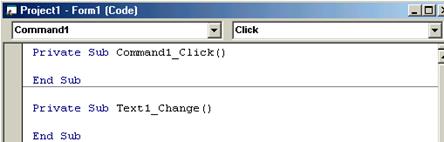 рис.4
рис.4
На (рис.4) показано вікно редактора коду, що з'явилося на екрані внаслідок подвійного клацання лівою клавішею миші на елементі керування «Command1 Button».
Можна встановити режим відображення всіх процедур в одному вікні або режим відображення однієї процедури.
Для відображення всіх процедур в одному вікні потрібно:
1). Tools=>Options.
2). На вкладці «Editor» (редактор) встановити позначку ліворуч від перемикача «Default to Full Module View». Позначка ліворуч від перемикача «Procedure Separator» додає або вилучає розділові лінії між процедурами.
Або клацнути лівою клавішею миші на кнопці в лівому нижньому кутку вікна редактора коду.
Для відображення однієї процедури у вікні редактор коду необхідно:
1). Tools=>Options.
2). На вкладці «Editor» скинути позначку ліворуч від перемикача «Default to Full Module View», або клацнути лівою клавішею миші на кнопці в лівому нижньому кутку вікна редактор коду.
Вікно редактора коду містить такі елементи:
• список об'єктів - відображає ім'я вибраного об'єкта;
• список процедур - відображає процедури або події об'єкта. Поки він не розкритий, в ньому відображається ім'я вибраної процедури. Розкривши список, можна побачити перелік усіх процедур об'єкта.
 Вікно провідника проекту - призначене для відображення структури проекту, який розробляється, і перемикання його окремихкомпонентів.
Вікно провідника проекту - призначене для відображення структури проекту, який розробляється, і перемикання його окремихкомпонентів.
Структура проекту відображається у вигляді "дерева", яке схоже на структуру папок у вікні провідника ОС Windows.
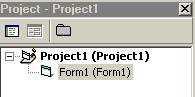 рис.5
рис.5
Усі додатки Visual BASIC будуються за модульним принципом, тому об'єктний код складається не з одної а з кількох файлів.
Вміст вікна проекту зберігається в спеціальному файлі. Він має розширення VBP і містить список елементі, які треба завантажити в середовище розробки. Якщо кілька проектів об'єднуються в групу, то їхні імена зберігаються у файлі з розширенням VBG.
Дата добавления: 2015-10-21; просмотров: 150 | Нарушение авторских прав
| <== предыдущая страница | | | следующая страница ==> |
| Загальні властивості елементів керування. | | | Тема: Особливості проектування Windows-додатків у системі vB 6.0 |